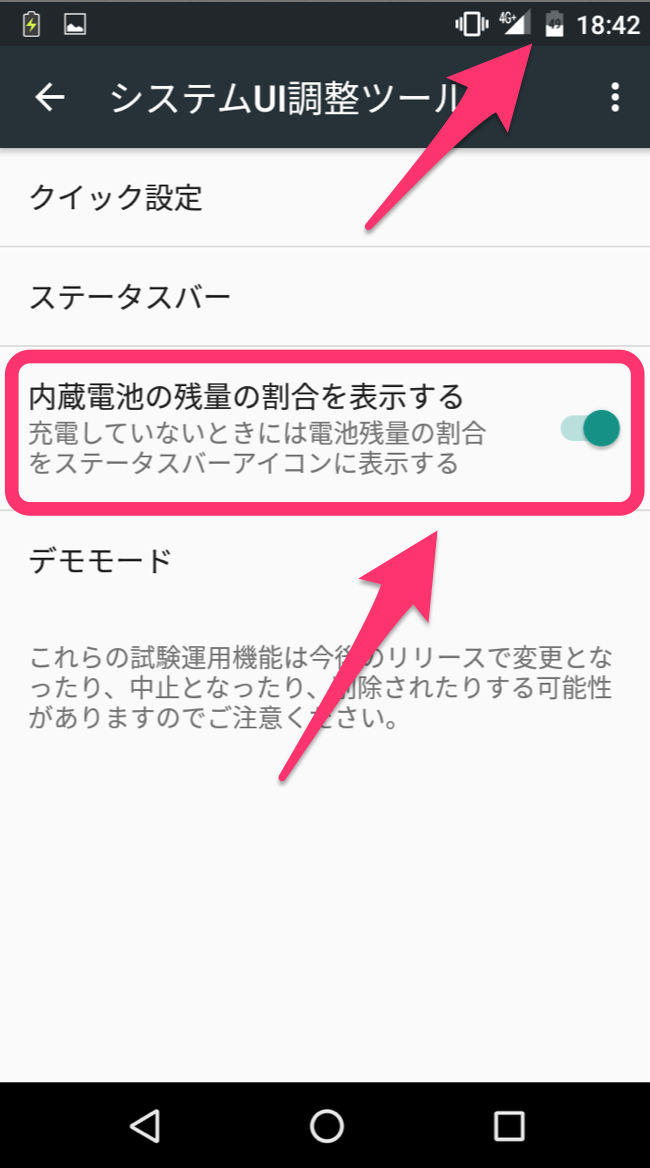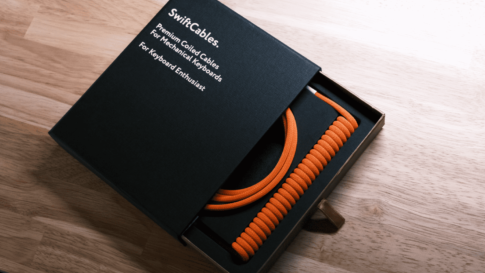社用PCとして14インチ MacBook Proを与えられたことから、クラムシェルモード時の置き場所として、デスクサイド 収納ラックを購入しました。
目的としては、社用・私用の14インチ MacBook Pro を2台設置するつもりで購入しましたが、実際に手に持ってみると、思ったような運用が出来なかったんですよね。
それでも、一応、想定していた使い方の50%くらいは出来たので良しとしております。
クラムシェルモードのMacBookの設置場所に困っている方はぜひ最後まで読み進めもらえると幸いだ。
ではいってみよう。
・社用・私用のMacBook Pro をクラムシェルモード状態で切り替えて使うためにマグネット式アダプタを導入しました
Contents
デスクサイド 収納ラック

デスクサイド 収納ラックはデスク天板にクランプして収納を場所を増やすことができるアイテム。従来は製品名にもあるとおり”デスクサイド” に取り付けるモノではあるが、僕の場合はあまり目立つことのないようにデスク奥にクランプして設置している。
基本的に14インチ MacBook Pro をクラムシェルモードでしか使わないので、この運用はかなりベストマッチ。デスク周りもスッキリしていて、とても良い。
デスクサイド 収納ラック 仕様
| 素材 | アルミ合金 + シリコン |
| カラー | ブラック |
| サイズ | 28 × 20 × 15 cm |
| 重量 | 1.62kg |
| 耐荷重 | 5kg |
デスクサイド 収納ラック 外観



デスクサイド 収納ラック を使ってみて
14インチ MacBook Pro 1台なら余裕で設置可能

画像が少しわかりづらくてすいません。デスクサイド 収納ラックは、14インチ MacBook Pro なら余裕で設置可能。ただし1台が限界。後ほど記載するが、2台だと重量に負けてしまい変形しそうになる。
ちなみに耐荷重は守っている。
ただ14インチ MacBook Pro を1台設置して使う分には問題ないので、クラムシェルモードを愛用していて、MacBookをデスクから見えないところに設置したい!というニーズには答えられる。
クランプ式で取り付けカンタン

デスクサイド 収納ラックの取り付けはクランプ式。よほど厚い天板でなければ装着が可能。クランプも2本あるので、思ったよりも頑丈に固定してくれるので安心だ。
あまり締め付けすぎると天板が傷ついてしまうため、そこだけは注意してください。
クランプ式のおかげで、デスクサイドだけではなく、デスク奥に設置できたのは個人的にかなりメリットが大きい。
滑り止めシールがあるので傷がつかない

収納ラックに収納したアイテムに対しても、かなり気を使っている。
製品自体はアルミ合金で作られているのだが、アイテム収納部分に滑り止めシールが貼り付けてあるので、傷がつかない仕様になっている。これならMacBookやiPadを収納しても傷の心配をする必要はない。
デスクサイド 収納ラック 気になる点
14インチ MacBook Pro 2台は設置できない

冒頭でも触れたが、デスクサイド 収納ラックを購入した目的が、社用・私用の14インチ MacBook Pro を2台設置してデスクまわりをスッキリさせようとしていたのだが、どうもこの収納ラック、14インチ MacBook Pro を2台設置するのは難しそう。
2台設置するとグニャーと少しずつ変形していって重量に負けているんですよね。耐荷重5kgだから、問題ないハズではあるんだけど、変形していく様子をみると2台設置して使うのは不安。なので、1台だけ設置して使うことにしました。
クランプ式なのでデスク上から見える

設置方法がクランプ式なので、当然デスク上からデスクサイド 収納ラックが見えます。天板にある黒い板のようなモノがそうです。
僕のデスクの場合、すべて黒アイテムで揃えているのと、普段から部屋を暗めにしているので、そこまで目立たないから気にならないですが、気になる人には気になるかなと。
ただ、マグネットアイテムを取り付けられるようになるので、考え方次第では活躍する可能性があります。
デスクの収納スペースを増やしたいならあり

こんな感じで、デスクサイド 収納ラックをレビューしていきました。デスクまわりに少しでも収納を増やしたり、クラムシェルモード時のMacBook Proを設置したいのであれば、良いアイテムですよ!
ただ個人的なオススメは、僕が購入した2段タイプではなく、1段タイプでいいかなと思います。MacBookを設置するなら、なおさら1段ですね。2段目はどうも耐久性に難あり。
デスクの収納スペースを増やしたい方は是非チェックしてくださいね!
では本日はこのへんで。
最後までお読み頂きありがとうございます。
また明日の記事でお会いしましょう!